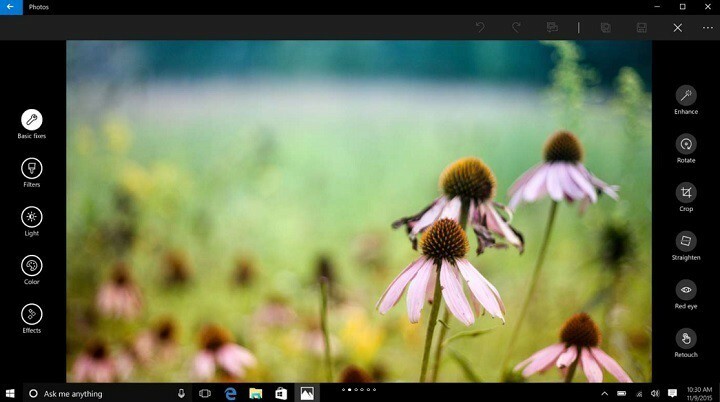- Kilku użytkowników zgłosiło na oficjalnych platformach, że nie są w stanie ukończyć aktualizacji gry Call of Duty Cold War na swoich konsolach Xbox.
- Przygotowaliśmy wyselekcjonowaną listę rozwiązań, które możesz zastosować i ewentualnie naprawić problem.
- Możesz spróbować wyczyścić adres MAC konsoli Xbox, ponieważ pomogło to wielu użytkownikom rozwiązać ten problem.

XZAINSTALUJ KLIKAJĄC POBIERZ PLIK
To oprogramowanie naprawi typowe błędy komputera, ochroni Cię przed utratą plików, złośliwym oprogramowaniem, awarią sprzętu i zoptymalizuje komputer w celu uzyskania maksymalnej wydajności. Napraw problemy z komputerem i usuń wirusy teraz w 3 prostych krokach:
- Pobierz narzędzie do naprawy komputera Restoro który jest dostarczany z opatentowanymi technologiami (patent dostępny) tutaj).
- Kliknij Rozpocznij skanowanie aby znaleźć problemy z systemem Windows, które mogą powodować problemy z komputerem.
- Kliknij Naprawić wszystko naprawić problemy mające wpływ na bezpieczeństwo i wydajność komputera
- Restoro zostało pobrane przez 0 czytelników w tym miesiącu.
Czy masz do czynienia z zimną wojną Call of Duty, która nie jest aktualizowana? Xbox wydanie? Jeśli tak, to nie jesteś sam. Kilku użytkowników zgłosiło ten problem na oficjalnych stronach pomocy technicznej i innych platformach.
Podczas gdy dla niektórych aktualizacja konsoli rozwiązała problem, a dla innych ponowna instalacja gry rozwiązała problem Call of Duty Problem z Zimną Wojną nie aktualizuje się na konsoli Xbox.
Ale jeśli wszystkie te rozwiązania nie działają dla Ciebie i szukasz sposobów na rozwiązanie tego problemu, to trafiłeś we właściwe miejsce.
Ponieważ w tym przewodniku podamy listę wyselekcjonowanych rozwiązań, które możesz zastosować i ewentualnie naprawić problem z brakiem aktualizacji Call of Duty Cold War na konsoli Xbox.
Najczęstszą przyczyną tego problemu są problemy z serwerem. Jak już wspomniano, istnieje kilka rozwiązań, które możesz spróbować samodzielnie rozwiązać.
Efekt braku aktualizacji Call of Duty Cold War na Xbox jest różny dla różnych użytkowników. Dla niektórych aktualizacja nie będzie kompletna i utknęli. W przypadku innych aktualizacja jest w pętli lub gra, mimo że zakończy aktualizację, nie uruchomi się.
Niezależnie od przypadku, jeśli masz którykolwiek z tych problemów z grą Call of Duty na konsoli Xbox, postępuj zgodnie z tym przewodnikiem i miejmy nadzieję, że go naprawisz.
Jakie są przyczyny braku aktualizacji Call of Duty: Cold War na Xbox?
Call of Duty Cold War zostało wydane w 2020 roku. I tak jak każda inna gra Call of Duty, Cold War szybko stała się grą dla graczy.
Otrzymał wiele aktualizacji i funkcji w postaci nowych sezonów, poprawiających ogólną rozgrywkę. Najlepsze elementy gry to ulepszona mechanika rozgrywki i doskonała grafika.
W związku z instalacją najnowszej aktualizacji gry kilku użytkowników natknęło się na problem z aktualizacją Call of Duty Cold War na konsoli Xbox.
Warto zauważyć, że nie ma żadnych szczególnych powodów, które powodują ten problem dla użytkowników. Jednak przyglądając się różnym raportom użytkowników, poniżej przedstawiamy niektóre z głównych powodów, dla których możesz natknąć się na ten problem w grze.
- Z powodu obecności błędu konsoli.
- Z powodu problemu z serwerem Call of Duty w zimnej wojnie.
- Uszkodzone pliki pamięci podręcznej gry.
- Problem z oprogramowaniem konsoli.
- Problematyczna instalacja gry.
- Niestabilne połączenie internetowe.
- Nieaktualne oprogramowanie konsoli.
Pamiętaj, że to tylko niektóre z powodów, dla których nie można zaktualizować Call of Duty Cold War na konsoli Xbox.
Uważamy, że opisane poniżej rozwiązania wystarczą, aby rozwiązać nie tylko ten problem, ale także inne problemy związane z zimną wojną Call of Duty.
Jak mogę naprawić problem z nieaktualizacją Call of Duty Cold War na konsoli Xbox?
1. Uruchom ponownie konsolę Xbox
- Naciśnij raz Przycisk Xbox na konsoli.

- Używając swojego Kontroler Xbox, musisz wybrać System w przewodniku, który pojawia się na ekranie.
- Następnie wybierz Ustawienia.
- Wybierz Zasilanie i uruchamianie.
- Wybierz Wyłącz lub uruchom ponownie opcja.
Chociaż ponowne uruchomienie konsoli Xbox może nie brzmieć tak ekscytująco, proste ponowne uruchomienie może zdziałać cuda. Często brak wczytania ważnych plików przez konsolę prowadzi do takich problemów z grami.
W takim przypadku wystarczy ponownie uruchomić konsolę Xbox i poczekać, aż całkowicie się uruchomi. Następnie spróbuj zaktualizować grę Call of Duty z czasów zimnej wojny i sprawdź, czy to rozwiąże problem, czy nie.
Poza tym niektóre błędy konsoli obecne w oprogramowaniu sprzętowym konsoli mogą również powodować takie problemy bez wyraźnego powodu. Ponowne uruchomienie jest rozwiązaniem wszystkich tych problemów.
2. Sprawdź połączenie internetowe
Stabilne połączenie internetowe to najważniejsza rzecz, której potrzebujesz, aby płynnie pobierać i uruchamiać gry online.
Niestabilne połączenie internetowe może często powodować kilka problemów, z których jednym jest brak aktualizacji Call of Duty Cold War na konsoli Xbox.
W takim przypadku możesz skorzystać z pomocy stron internetowych takich jak Fast.com lub Speedtest.net aby sprawdzić, czy uzyskujesz optymalne połączenie internetowe zgodnie z planem transmisji danych, czy nie.
Porada eksperta: Niektóre problemy z komputerem są trudne do rozwiązania, zwłaszcza jeśli chodzi o uszkodzone repozytoria lub brakujące pliki systemu Windows. Jeśli masz problemy z naprawieniem błędu, twój system może być częściowo uszkodzony. Zalecamy zainstalowanie Restoro, narzędzia, które przeskanuje twoją maszynę i zidentyfikuje przyczynę usterki.
Kliknij tutaj aby pobrać i rozpocząć naprawę.
Jeśli prędkość internetu nie jest zgodna z Twoim planem transmisji danych, musisz skontaktować się z usługodawcą internetowym i zgłosić problem.
3. Pobierz ponownie aktualizację
- Udaj się do Moje gry i aplikacje.

- Z lewej strony wybierz Call of Duty Zimna Wojna.
- wciśnij Menu przycisk na kontrolerze i naciśnij Anulować.
Po anulowaniu procesu aktualizacji gry, spróbuj ponownie pobrać aktualizację i sprawdź, czy to pomoże. Często z powodu błędów proces aktualizacji zacina się i nie kończy.
Rozpoczęcie procesu ponownego pobierania może pomóc w przezwyciężeniu błędu i prawdopodobnie dokończeniu procesu aktualizacji gry Call of Duty w zimnej wojnie.
4. Wyczyść pamięć podręczną systemu
- Wyłącz konsolę Xbox, naciskając Logo Xbox.
- Wyjąć wtyczkę kabel zasilający z tyłu konsoli Xbox.
- Teraz poczekaj około 30 sekund.
- Wtyczka kabel zasilający z powrotem do konsoli Xbox i włącz go.
Konsola Xbox przechowuje dane gry w postaci plików pamięci podręcznej, dzięki czemu gra działa płynnie i szybko.
Ten bałagan może się nawarstwiać, a jeśli jest uszkodzony, może powodować problemy, takie jak problemy z aktualizacją Call of Duty Cold War na konsoli Xbox. Zaleca się wykonanie tego cyklu zasilania w celu bardzo częstego czyszczenia pamięci podręcznej systemu.
5. Ponownie zainstaluj grę
- Przejdź do Ekran główny.
- wciśnij Xbox przycisk.
- Wybierz Moje gry i aplikacje.
- Atrakcja Call of Duty Zimna Wojna gra i prasa Menu przycisk.
- Naciskać Zarządzaj grą z menu podręcznego.
- Wybierz Odinstaluj.
Jeśli problem nie został rozwiązany za pomocą żadnej z wyżej wymienionych metod, możesz spróbować odinstalować grę z konsoli Xbox, a następnie zainstalować ją ponownie.
Ponowna instalacja gry ma kilka zalet. Po pierwsze, poprawnie zainstaluje wszystkie pliki, które zostały pominięte z powodu jakiegoś błędu podczas poprzedniej instalacji.
Po drugie, i co ważniejsze, zainstaluje najnowszą wersję gry. Nie musisz więc go aktualizować, zapobiegając w ten sposób problemowi z aktualizacją Call of Duty Cold War na konsoli Xbox.
- Ponad 5 najlepszych ofert Xbox, o których warto wiedzieć w tym roku
- Kontroler Xbox nie jest rozpoznawany w systemie Windows 11? Wypróbuj te poprawki
- Poprawka: nie można zalogować się na konto Xbox w systemie Windows 10/11
- Aplikacja Xbox nie uruchamia gier w systemie Windows 11? Wypróbuj te poprawki
6. Zapewnij wystarczającą ilość miejsca do przechowywania
- wciśnij Przycisk Xbox na kontrolerze.
- Nawiguj i wybierz Ustawienia pod System menu.

- Zmierzać do System.

- Pod System zakładka, wybierz Składowanie.

- W tym miejscu zostanie wyświetlona ilość aktualnie używanego lub pozostałego miejsca na konsoli Xbox.

Sprawdź, czy masz wystarczającą ilość wolnego miejsca, aby pobrać aktualizację, czy nie.
Jeśli nie, usuń inną grę, w którą nie grasz, aby zrobić miejsce na zainstalowanie aktualizacji Call of Duty Cold War.
7. Wyczyść adres MAC
- wciśnij Przycisk Xbox na kontrolerze.
- Wybierz Ustawienia.
- w Ustawienia menu, wybierz Ogólny.

- Iść do Ustawienia sieci.

- Wybierz Zaawansowane ustawienia.

- Wybierać Alternatywny adres MAC.

- Wybierz Jasny.

Kilku użytkowników na Fora Microsoft potwierdzili, że dla nich wyczyszczenie adresu MAC na ich konsoli Xbox pomogło rozwiązać problem z nieaktualizacją Call of Duty Cold War na Xbox.
Po wyczyszczeniu adresu MAC konsoli, wykonując powyższe kroki, po prostu uruchom ponownie konsolę Xbox. Teraz sprawdź, czy możesz pobrać aktualizację do gry Call of Duty z czasów zimnej wojny.
8. Zresetuj konsolę Xbox
- wciśnij Przycisk Xbox na kontrolerze.
- Wybierz Ustawienia.
- Iść do System.
- Wybierać Informacje o konsoli.
- wciśnij Zresetuj tę konsolę Xbox przycisk.
- Wybierz Zresetuj i zachowaj moje gry i aplikacje.
Możesz wybrać Zresetuj i usuń wszystko opcja, ale spowoduje to usunięcie wszystkich danych przechowywanych na konsoli Xbox. Co więcej, nie pojawi się monit z prośbą o potwierdzenie tego wyboru. Upewnij się więc, że wiesz, co robisz.
Jakie są optymalne ustawienia gry Call of Duty: Cold War?
Nie tylko dla Call of Duty Cold War, ale dla każdej gry, posiadanie najlepszego kontrolera, grafiki, dźwięku i ogólnych ustawień rozgrywki może poprawić wrażenia z gry.
Przy optymalnych ustawieniach możesz mieć niewielką przewagę nad przeciwnikiem, co może sprawić, że wylądujesz na szczycie tablicy wyników.
Nawet jeśli dokładne ustawienia będą się różnić w zależności od systemu i preferencji, istnieje kilka ogólnych ustawień, z którymi zgadza się większość graczy.
➡ Najlepsze ustawienia graficzne
- Typ dla daltonistów: Niepełnosprawni
- Pole widzenia: 90
- Rozmycie ruchu: wyłączone
➡ Najlepsze ustawienia kontrolera
- Czułość drążka poziomego: 5
- Czułość pionowego drążka: 5
- Czułość ADS Stick (niski zoom): 1,2
- Czułość ADS Stick (duży zoom): 1,0
- Minimalny próg wejściowy lewego drążka: 5
- Maksymalny próg wejściowy lewego drążka: 100
- Minimalny próg wejściowy prawego drążka: 4
- Maksymalny próg wejściowy prawego drążka: 100
- Automatyczny sprint: włączony
- Zachowanie podczas sprintu: przejdź do
- Sprint przerywa przeładowanie: włączone
- Zachowanie sprzętu: Przytrzymaj
➡ Najlepsze ustawienia dźwięku
- Głośność główna: 100
- Głośność muzyki: 35
- Głośność efektów dźwiękowych: 100
- Głośność dialogu: 100
- Głośność filmów: 100
- Efekt dźwiękowy znaczników trafień: włączony
Korzystając z wyżej wymienionych ustawień, możesz cieszyć się najlepszą możliwą rozgrywką w grze Call of Duty: Cold War na konsoli Xbox.
Chcielibyśmy jednak zaznaczyć, że te ogólne ustawienia są wyborem osobistych preferencji. Powyższe ustawienia mogą Ci się podobać lub nie. Dzięki temu zawsze możesz dostosować ustawienia do swoich potrzeb.
Daj nam znać w komentarzach poniżej swoje przemyślenia na ten temat. Daj nam również znać, która z powyższych metod pomogła Ci naprawić błąd braku aktualizacji Call of Duty na konsoli Xbox.
 Nadal masz problemy?Napraw je za pomocą tego narzędzia:
Nadal masz problemy?Napraw je za pomocą tego narzędzia:
- Pobierz to narzędzie do naprawy komputera ocenione jako świetne na TrustPilot.com (pobieranie rozpoczyna się na tej stronie).
- Kliknij Rozpocznij skanowanie aby znaleźć problemy z systemem Windows, które mogą powodować problemy z komputerem.
- Kliknij Naprawić wszystko rozwiązać problemy z opatentowanymi technologiami (Ekskluzywny rabat dla naszych czytelników).
Restoro zostało pobrane przez 0 czytelników w tym miesiącu.
![Jak w prosty sposób przekonwertować Mini DV na DVD [Windows 10]](/f/be9b0806dd004895afcae94ceb292190.jpg?width=300&height=460)